Excel中日期时间显示为数字时,可通过四种方法转换:一、选中单元格右键“设置单元格格式”,选择“日期”或“自定义”类型并指定“yyyy-mm-dd hh:mm:ss”格式;二、使用TEXT函数如=TEXT(A1,"yyyy-mm-dd hh:mm:ss")将数值转为文本格式,适用于展示但不可参与计算;三、对非标准序列值用DATEVALUE与TIMEVALUE组合修正,如=DATEVALUE("1900/1/1")+TIMEVALUE(TEXT(A1,"0.000000")),再设为日期格式;四、利用Power Query导入数据后,将列类型更改为“日期/时间”,预览确认后关闭并上载结果。
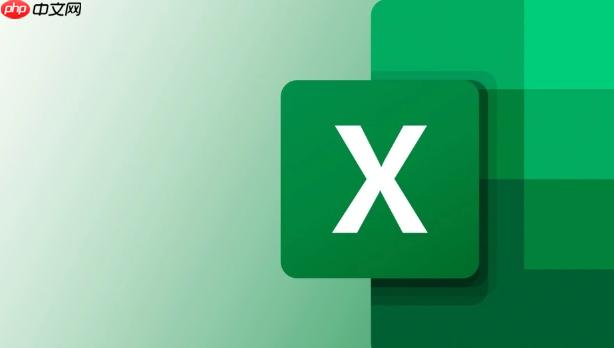
如果您在处理Excel中的日期和时间数据时发现其显示为数字格式,这通常是因为Excel将日期和时间存储为序列数值。例如,2023年1月1日对应的是45022这样的数值。以下是将这些数字转换为可读的标准日期时间格式的操作步骤:
本文运行环境:Dell XPS 13,Windows 11
一、使用单元格格式设置转换
通过更改单元格的数字格式,可以将代表日期时间的数值显示为标准格式,而无需修改原始数据。
1、选中包含数字日期时间的单元格或区域。
2、右键点击选择“设置单元格格式”。
3、在弹出窗口中切换到“数字”选项卡,选择“日期”或“自定义”类别。
4、从类型列表中选择所需的日期时间格式,如“yyyy-mm-dd hh:mm:ss”。
5、点击“确定”,数值将立即显示为标准日期时间格式。
二、利用TEXT函数进行格式化输出
TEXT函数可将数值转换为指定格式的文本字符串,适用于需要生成固定格式文本结果的场景。
1、在目标单元格输入公式:=TEXT(A1,"yyyy-mm-dd hh:mm:ss"),其中A1是原始数字所在单元格。
2、按Enter键确认,公式返回对应的时间文本。
3、复制公式至其他单元格以批量处理。
注意:使用TEXT函数后结果为文本类型,不可再参与日期计算,仅用于展示。
三、通过DATEVALUE与TIMEVALUE组合转换
当数字未被正确识别为日期序列时,可尝试结合DATEVALUE和TIMEVALUE函数重建日期时间值。
1、先确认原始数值是否为Excel标准日期序列(以1900年1月1日为1)。
2、若数据异常,可用公式:=DATEVALUE("1900/1/1")+TIMEVALUE(TEXT(A1,"0.000000")) 进行修正。
3、调整后对结果单元格应用标准日期格式显示。
此方法适用于导入外部系统导致的非标准日期数值问题。
四、使用Power Query进行批量转换
Power Query适合处理大量数据源中的日期字段,支持预览并自动识别多种日期格式。
1、选中数据区域,点击“数据”选项卡下的“从表格/区域”加载数据进入Power Query编辑器。
2、选中日期列,右键选择“更改类型”→“使用区域设置替换当前类型”→“日期/时间”。
3、在转换过程中查看预览是否正确解析。
4、点击“关闭并上载”,转换后的标准格式数据将写回Excel工作表。






























